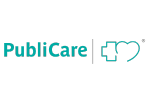Frage
Bilder im Forum hochladen - Anleitung
Frage
Bilder im Forum hochladen - Anleitung
- Ano
-
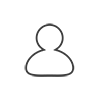 Autor
Autor
- Offline
- Für jede Schwierigkeit gibt es eine Lösung.
Weniger
Mehr
- Beiträge: 2100
- Dank erhalten: 934
9 Jahre 7 Monate her - 9 Jahre 7 Monate her #27774
von Ano
Bilder im Forum hochladen - Anleitung wurde erstellt von Ano
Da diese Frage schon oft gestellt wurde, möchte ich das hier im passenden Thread
(der leichter zu finden ist) nochmal erklären:
Wenn Du auf "Antwort" geklickt hast, weil Du einen Beitrag schreiben willst, siehst Du ganz unten (unterhalb des Schriftfeldes "Beitrag") ein neues Feld "Anhang".
Daneben ist ein Kästchen "Datei hinzufügen". Das klickst Du an. Daraufhin geht die Dateiverwaltung Deines PC's in einem Extra-Kasten auf.
Dort suchst Du Dir nun das gewünschte Bild aus, klickst auf "öffnen" und der Pfad ist hier in dem vorher weißen Kästchen zu sehen.
Dann nur noch ganz rechts auf "Einfügen" klicken und das Foto ist in Deinem Beitrag - und zwar dort, wo zuletzt Dein Cursor geblinkt hat.
Automatisch erscheint dann ein leeres Feld für ein zweites bzw. jeweils weitere Fotos, wenn Du z.B. mehr als eines hochladen willst.
Bitte achte unbedingt darauf, dass die Fotos nicht zu groß sind !!!
Ca. 500-800 Pixel sind völlig ausreichend für Postings.
Klickst Du am Ende auf "Vorschau", kannst Du die Bilder nicht sehen.
Du siehst stattdessen nur den Dateipfad dort stehen.
Die Fotos sind erst nach dem Klick auf "Absenden" im Forum sichtbar.
(der leichter zu finden ist) nochmal erklären:
Wenn Du auf "Antwort" geklickt hast, weil Du einen Beitrag schreiben willst, siehst Du ganz unten (unterhalb des Schriftfeldes "Beitrag") ein neues Feld "Anhang".
Daneben ist ein Kästchen "Datei hinzufügen". Das klickst Du an. Daraufhin geht die Dateiverwaltung Deines PC's in einem Extra-Kasten auf.
Dort suchst Du Dir nun das gewünschte Bild aus, klickst auf "öffnen" und der Pfad ist hier in dem vorher weißen Kästchen zu sehen.
Dann nur noch ganz rechts auf "Einfügen" klicken und das Foto ist in Deinem Beitrag - und zwar dort, wo zuletzt Dein Cursor geblinkt hat.
Automatisch erscheint dann ein leeres Feld für ein zweites bzw. jeweils weitere Fotos, wenn Du z.B. mehr als eines hochladen willst.
Bitte achte unbedingt darauf, dass die Fotos nicht zu groß sind !!!
Ca. 500-800 Pixel sind völlig ausreichend für Postings.
Klickst Du am Ende auf "Vorschau", kannst Du die Bilder nicht sehen.
Du siehst stattdessen nur den Dateipfad dort stehen.
Die Fotos sind erst nach dem Klick auf "Absenden" im Forum sichtbar.
Folgende Benutzer bedankten sich: Horsty
Bitte Anmelden oder Registrieren um der Konversation beizutreten.
- Schmiro2001
-

- Offline
Weniger
Mehr
- Beiträge: 110
- Dank erhalten: 43
9 Jahre 7 Monate her #27776
von Schmiro2001
Schmiro2001 antwortete auf Bilder im Forum hochladen - Anleitung
Hallo Ano,
das ist ein Test,ob ich es kapiert habe.ist mein Neues
Gruss Roland
das ist ein Test,ob ich es kapiert habe.ist mein Neues
Gruss Roland
Bitte Anmelden oder Registrieren um der Konversation beizutreten.
- Schmiro2001
-

- Offline
Weniger
Mehr
- Beiträge: 110
- Dank erhalten: 43
9 Jahre 7 Monate her - 9 Jahre 7 Monate her #27777
von Schmiro2001
Schmiro2001 antwortete auf Bilder im Forum hochladen - Anleitung
Da war doch ein Fehler. . Versuch
Anhang wurde nicht gefunden.
Bitte Anmelden oder Registrieren um der Konversation beizutreten.
- Schmiro2001
-

- Offline
Weniger
Mehr
- Beiträge: 110
- Dank erhalten: 43
9 Jahre 7 Monate her #27779
von Schmiro2001
Schmiro2001 antwortete auf Bilder im Forum hochladen - Anleitung
Hallo Ano,
bitte lösche die doppelten Texte weiss nicht was die Ursache war. Aber in der Sache war Deine Anleitung richtig.Das Auto kam ja an.
Gruss Roland
bitte lösche die doppelten Texte weiss nicht was die Ursache war. Aber in der Sache war Deine Anleitung richtig.Das Auto kam ja an.
Gruss Roland
Bitte Anmelden oder Registrieren um der Konversation beizutreten.
- Ano
-
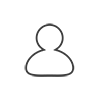 Autor
Autor
- Offline
- Für jede Schwierigkeit gibt es eine Lösung.
Weniger
Mehr
- Beiträge: 2100
- Dank erhalten: 934
9 Jahre 7 Monate her - 9 Jahre 7 Monate her #27780
von Ano
Ano antwortete auf Bilder im Forum hochladen - Anleitung
Moin lieber Roland!
Ich habe wunschgemäß die beiden doppelten Postings (#27775 + #27778) gelöscht.
Gleichzeitig hab ich Dein neues Auto richtigherum gedreht .... ich hoffe, es ist Dir Recht so.
Erst einmal ganz herzlichen Glückwunsch zum neuen fahrbaren Untersatz und allzeit gute Fahrt !!!
Bevor Du das Bild hochlädst musst Du immer darauf achten, dass es auch auf Deinem PC richtigherum abgespeichert ist. Sonst kommen nämlich solche "Fehler" zustande. Es nützt nix, wenn Du es Dir im Rechner nur richtigherum anschaust - Du musst es dann auch so im Rechner abspeichern.
Aber Du hast doch alles gut hinbekommen und es ist ja auch eigentlich gar nicht so schwer.
Man darf halt nur nicht vergessen, am Schluss auch auf den Button "Einfügen" zu klicken ....
LG, Ano
Ich habe wunschgemäß die beiden doppelten Postings (#27775 + #27778) gelöscht.
Gleichzeitig hab ich Dein neues Auto richtigherum gedreht .... ich hoffe, es ist Dir Recht so.
Erst einmal ganz herzlichen Glückwunsch zum neuen fahrbaren Untersatz und allzeit gute Fahrt !!!
Bevor Du das Bild hochlädst musst Du immer darauf achten, dass es auch auf Deinem PC richtigherum abgespeichert ist. Sonst kommen nämlich solche "Fehler" zustande. Es nützt nix, wenn Du es Dir im Rechner nur richtigherum anschaust - Du musst es dann auch so im Rechner abspeichern.
Aber Du hast doch alles gut hinbekommen und es ist ja auch eigentlich gar nicht so schwer.
Man darf halt nur nicht vergessen, am Schluss auch auf den Button "Einfügen" zu klicken ....
LG, Ano
Bitte Anmelden oder Registrieren um der Konversation beizutreten.
- Schmiro2001
-

- Offline
Weniger
Mehr
- Beiträge: 110
- Dank erhalten: 43
9 Jahre 7 Monate her #27781
von Schmiro2001
Schmiro2001 antwortete auf Bilder im Forum hochladen - Anleitung
Danke Ano,
bist doch fix und fit am System.
GRUSS Roland
bist doch fix und fit am System.
GRUSS Roland
Bitte Anmelden oder Registrieren um der Konversation beizutreten.
Moderatoren: MichaelDah
Ladezeit der Seite: 0.402 Sekunden